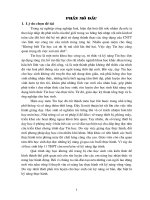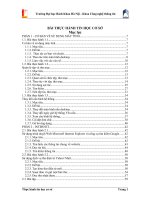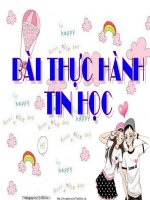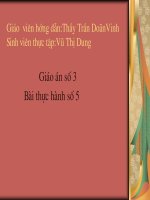Bài thực hành tin học
Bạn đang xem bản rút gọn của tài liệu. Xem và tải ngay bản đầy đủ của tài liệu tại đây (842.33 KB, 22 trang )
Buổi thực hành thứ 1
Trang 1
BUỔI THỰC HÀNH THỨ 1
Lý thuyết cần xem lại trước khi thực hành
− Toàn bộ lý thuyết của chương 3 (Hệ điều hành), chương 4 (Quản lý dữ liệu bằng
Windows Explorer) và chương 5 (Sử dụng tiếng Việt trong Windows).
Thực hành
Bài thực hành số 1
1. Thi hành ứng dụng và thao tác trên cửa sổ (window)
− Mở các cửa sổ My Computer, Recycle Bin. Đóng các cửa sổ này lại.
Hướng dẫn: D_Click lên các Shortcut tương ứng trên màn hình nền để mở, Click vào
nút Close
bên phải thanh tiêu đề để đóng lại.
− Mở các cửa sổ Microsoft Word, Microsoft Excel, Notepad, Paint.
Hướng dẫn: Chọn nút Start/Programs/...
− Thực hiện các thao tác: phóng to, phục hồi, thu nhỏ, thay đổi kích thước, di chuyển
và đóng cửa sổ.
2. Thao tác trên màn hình nền (Desktop)
− Thay đổi ảnh nền của màn hình, sử dụng chức năng bảo vệ màn hình (Screen Saver).
Hướ
ng dẫn: - Đưa chuột đến vùng trống của màn hình nền (Desktop).
- R_Click/Properties/chọn lớp Background (Desktop); lớp Screen Saver.
- Thao tác dựa vào giáo trình lý thuyết ở chương 3 - phần 3.4
3. Sử dụng đồng hồ hệ thống (Clock) trên thanh Taskbar
− Xem và thay đổi Date/Time của hệ thống.
Hướng dẫn: D_Click lên đồng hồ hệ thống.
− Ẩn/hiện đồng hồ (Clock) trên thanh Taskbar.
Hướng dẫn: Start/ Settings/ Taskbar and Start Menu/ Chọn lớp Taskbar.
4. Xem/thay đổi các qui ước hi
ển thị về Date, Time, Number, Currency của hệ thống
Hướng dẫn: Chọn nút Start/ Settings/ Control Panel/Regional and Language Options,
sau đó chọn các chức năng tương ứng.
5. Dùng Windows Explorer để quản lý thư mục (Folder) và tập tin (File)
− Tạo cây thư mục như hình bên:
Giáo trình thực hành Tin học căn bản
− Đổi tên thư mục:
LINH TINH Æ HO SO
BAI SOAN Æ LY THUYET
BAI TAPÆ THUC HANH
Buổi thực hành thứ 1
− Tạo thêm 2 thư mục BT EXCEL và BT WORD trong thư mục THUC HANH
Giáo trình thực hành Tin học căn bản Trang 2
Buổi thực hành thứ 1
− Gọi ứng dụng Microsoft Word và thực hiện:
+ Nhập đoạn văn bản bất kỳ, sau đó lưu lại (File/Save) với tên tập tin (Filename) là
BT1.DOC trong thư mục VAN BAN.
+ Nhập đoạn văn bản bất kỳ, sau đó lưu lại với tên khác (File/ Save As) là BT2.DOC
trong thư mục BT WORD.
Chú ý: Đóng ứng dụng Microsoft Word sau khi tạo xong các tập tin.
− Sao chép tập tin BT1.DOC sang thư mục BT WORD.
− Đổi tên các tập tin: BT1.DOC Æ BAITAP1.DOC
BT2.DOC
Æ BAITAP2.DOC
− Di chuyển các tập tin trong thư mục BT WORD sang thư mục BT THEM.
− Mở 2 tập tin BAITAP1.DOC, BAITAP2.DOC để xem nội dung, sau đó đóng 2 tập
tin này lại (D_Click vào tên 2 tập tin để mở).
− Xóa tập tin BT1.DOC trong thư mục VAN BAN.
6. Sử dụng chức năng tìm kiếm tập tin và thư mục (Start/ Search/ For Files or Folders)
− Tìm các tập tin có phần mở rộng là .DOC.
− Xác định thư mục chứa các mục vừa tìm được.
−
Xóa toàn bộ cây thư mục vừa tạo.
Bài thực hành số 2
Dùng Windows Explorer để quản lý thư mục (Folder) và tập tin (File)
− Tạo cây thư mục như hình bên dưới (nếu thư mục đã tồn tại trong ổ đĩa thì phải xóa
trước khi tạo)
− Cho hiện/ ẩn cấu trúc thư mục: Click vào dấu
+
/
-
trước biểu tượng thư mục.
Giáo trình thực hành Tin học căn bản Trang 3
Buổi thực hành thứ 1
Sử dụng chương trình hỗ trợ tiếng Việt: Vietkey, Unikey.
Thay đổi bảng mã, Font chữ, kiểu gõ (Telex, Vni), chế độ gõ (Việt, Anh, Pháp, ...).
Gọi ứng dụng Microsoft Word và thực hiện:
+ Tạo tập tin BT1.DOC trong thư mục MS WORD với nội dung như sau:
NGÀY XƯA HOÀNG THỊ
Em tan trường về
Đường mưa nho nhỏ
Chim non dấu mỏ
Dưới cội hoa vàng
Bước em thênh thang
Áo tà nguyệt bạch
Ôm nghiêng cặ
p sách
Vai nhỏ tóc dài
+ Tạo tập tin BT2.DOC trong thư mục MS EXCEL với nội dung như sau:
NGÀY XƯA HOÀNG THỊ (tt)
Anh đi theo hoài
Gót giầy thầm lặng
Đường chiều úa nắng
Mưa nhẹ bâng khuâng
Em tan trường về
Cuối đường mây đỏ
Em tìm theo Ngọ
Dáng lau lách buồn
Chú ý: Đóng ứng dụng Microsoft Word sau khi tạo xong các tập tin
− Mở 2 tập tin vừa tạo để xem lại nội dung, đóng ứng dụng lại sau khi xem xong.
− Sao chép tập tin BT2.DOC đến thư mục MS WORD.
− Xóa tập tin BT2.DOC trong thư mục MS EXCEL.
− Tạo tập tin BTLY.DOC (dùng Word) trong thư mục COHOC với nội dung:
“Tính dao động điều hòa của con lắc cơ học?”
− Di chuyển lần lượt 3 tập tin vừa tạo đến thư mục THUC HANH.
− Trong thư mục THUC HANH, thực hiện đổi tên:
BT1.DOC Æ Ngay xua Hoang thi1.Doc.
BT2.DOC Æ Ngay xua Hoang thi2.Doc.
BTLY.DOC Æ Bai Tap Vat Ly.Doc.
− Xóa bỏ
cây thư mục MON HOC.
Giáo trình thực hành Tin học căn bản Trang 4
Buổi thực hành thứ 2
BUỔI THỰC HÀNH THỨ 2
Lý thuyết cần xem lại trước khi thực hành
- Định lề trang in.
- Cách gõ văn bản có dấu (tiếng Việt), không dấu (tiếng Anh, tiếng Pháp, ...).
- Chèn ký hiệu đặc biệt, thao tác cắt, dán, chép.
- Các chức năng nhập văn bản tự động (AutoText và AutoCorrect), tìm kiếm và
thay thế văn bản (Replace).
- Định dạng ký tự (Font, size, style, ...).
- Định dạng đoạn (Paragraph).
- Các thao tác trên tập tin (mở, lưu,
đóng).
Thực hành
Bài thực hành số 1
1. Định lề trang in (File/ Page Setup) theo các kích thước sau:
Top : 2.5cm, Bottom : 2.5cm, Left : 3.5cm, Right : 2.5cm.
Khổ giấy: A4.
2. Tạo văn bản (với Font: Times New Roman, Size: 12) có dạng như sau:
CHÂN DUNG NHÀ KHOA HỌC
"Ước mơ của em: nhà khoa học tương lai...". Nhưng có lúc nào bạn tự hỏi mình: Thế
nào là nhà khoa học?
Song còn câu trả lời độc đáo của bạn trẻ Việt nam thì sao, nhất là câu trả lời rất riêng
của chính bạn?
Câu hỏi này đã được 2.500 học sinh từ 10 đến 17 tuổ
i ở Ấn Độ, Chilê, Pháp, Mỹ, Ý,
Mêhicô, Braxin và Nigiêria trả lời qua những bức tranh tham gia cuộc thi vẽ chân dung nhà
khoa học. Lạ làm sao khi hầu hết đều vẽ nhà khoa học như một người... đeo kính trắng dày
cộp, tóc tai bù xù và lúc nào cũng khoác áo choàng trắng, bận bịu với lỉnh kỉnh những chai
lọ cùng ống nghiệm và luôn làm việc đơn độc,...
\ \
Giáo sư Leopoldo de Meis, người có sáng kiến mở ra cuộc thi này, nhận xét:" Đó là
chân dung của ng
ười kỹ thuật viên trong phòng thí nghiệm, hay của những người làm nghề
giả kim hồi thế kỷ 18,19 chứ nào phải là nhà khoa học!". Theo giáo sư, có lẽ các bạn trẻ đã
"thừa hưởng" hình ảnh ấy từ các phim hoạt hình và truyện tranh.
Z Z
Trong khi đó 90 bạn trẻ tham gia cuộc thi Châu Âu dành cho các nhà khoa học trẻ (từ
15 đến 21 tuổi) lại trả lời bằng chính sản phẩm nghiên cứu của mình như các tác giả
đoạt
ba giải nhất đồng hạng của cuộc thi lần thứ 10 diễn ra tại thành phố Porto bên Bồ Đào Nha,
đã tạo ra chương trình tin học biến đổi các ảnh chụp từ máy ảnh kỹ thuật số thành những
ảnh ba chiều hay chiếc gậy có đầu dò siêu âm giúp người mù phát hiện chướng ngại cách
5m trên đường đi, hay tìm ra nguyên nhân sơn trắng bị ố vàng trong bóng tối từ đó tạo ra
các chấ
t thêm vào sơn để chống hiện tượng này.
Giáo trình thực hành Tin học căn bản Trang 5
Buổi thực hành thứ 2
U U
3. Di chuyển câu "Song còn câu trả lời độc đáo của bạn trẻ Việt nam thì sao, nhất là câu
trả lời rất riêng của chính bạn?" đến cuối tài liệu trên (dùng thao tác cắt và dán)
4. Dùng thao tác chép và dán để tạo ra dòng sau vào cuối tài liệu:
♦ ♥ ♣ ♠ ♦ ♥ ♣ ♠ ♦ ♥ ♣ ♠ ♦ ♥ ♣ ♠ ♦ ♥ ♣ ♠
♦ ♥ ♣ ♠
Hướng dẫn: - Chèn 4 ký hiệu ♦, ♥, ♣, ♠ vào tài liệu (Font: Symbol)
- Chép (Edit/ Copy) 4 ký hiệu trên vào Clipboard.
- Thực hiện thao tác dán (Edit/ Paste) 5 lần.
5. Chọn khối là đoạn thứ nhất, nhấn phím Delete. Nhận xét. Thực hiện thao tác Undo.
Nhận xét.
6. Chọn khối là toàn bộ tài liệu (nhấn tổ hợp phím Ctrl + A), nhấn phím Delete. Nhận
xét. Thực hiện thao tác Undo. Nhận xét.
7. Tiếp tục thực hiện thao tác Redo. Nh
ận xét.
8. Lưu tài liệu lên đĩa S: với tên Buoi2_1.doc.
9. Đóng cửa sổ tài liệu đang mở. Mở xem lại tài liệu vừa lưu.
Bài thực hành số 2
Nhập và định dạng cho đoạn văn bản dưới đây, sau đó lưu vào đĩa S: với tên
Buoi2_2.doc.
HỘP HỘI THOẠI FONT
Nếu bạn muốn chọn những Font chữ khác nhau cho các ký tự, chỉ định in đậm Bold,
in nghiêng Italic, hay
gạch dưới Underline thì ta có thể chọn lệnh trên thanh Formatting.
Tuy nhiên Word còn cung cấp rất nhiều kiểu định dạng khác cho các ký tự như: chỉ số trên
Superscript (a
2
+b
2
), chỉ số dưới Subscript (H
2
SO
4
), chữ bóng
S
S
h
h
a
a
d
d
o
o
w
w, chữ viền ,
… những định dạng này mặc nhiên không có nút lệnh trên thanh công cụ. Do đó để sử
dụng thì phải sử dụng hộp hội thoại Font.
Sau khi chọn khối văn bản cần định dạng, bạn chọn lệnh Format/ Font. Hộp thoại
Font gồm có các thành phần sau:
Lớp Font: chọn Font chữ
Font: cho phép nhập hay chọn Font chữ cho các ký tự.
Font style: liệt kê các kiểu chữ: Regular, Italic, Bold, Bold Italic.
Size: cho phép nhập hay chọn cỡ
chữ.
Underline
: cho phép chọn kiểu gạch dưới.
Font color: cho phép chọn màu cho các ký tự.
Strikethrough: gạch một đường giữa các ký tự.
Double strikethrough: gạch hai đường giữa các ký tự.
Superscript: chỉ số trên (a
2
+b
2
).
Subscript: chỉ số dưới (H
2
SO
4
).
Giáo trình thực hành Tin học căn bản Trang 6
Buổi thực hành thứ 2
S
S
h
h
a
a
d
d
o
o
w
w: chữ có nét bóng.
: chữ có nét VIỀN xung quanh.
Emboss: chữ C
C
C
H
H
H
Ạ
Ạ
Ạ
M
M
M
N
N
N
Ổ
Ổ
Ổ
I
I
I
.
Engrave: chữ
C
C
C
H
H
H
Ạ
Ạ
Ạ
M
M
M
C
C
C
H
H
H
Ì
Ì
Ì
M
M
M
.
Small Caps: chữ HOA
NHỎ.
All Caps: chữ HOA LỚN.
Hidden: ẩn (không cho hiện ký tự).
Preview: khung hiển thị minh hoạ.
OK: áp dụng các thông số vừa chọn cho ký tự.
Default: lưu các thông số vừa chọn thành giá trị mặc nhiên.
Cancel: huỷ bỏ các thông số vừa chọn.
Lớp Character Spacing: định khoảng cách giữa các ký tự.
Lớp Text Effects: chọn các hiệu ứng động cho các ký tự.
Bài thực hành số 3
1. Tạo mục AutoCorrect như sau:
Tên mục Nội dung
crq Chú Râu-Quặp
2. Nhập vào nội dung văn bản như sau (sử dụng mục AutoCorrect vừa tạo):
MỘT LẦN THÌ TỐT
HAI LẦN THÌ BẬY
BA LẦN THÌ TỆ
Chú Râu-Quặp nhận thấy rằng cái quần mới của chú ta thì dài quá và nói ý ấy với vợ.
Nhưng người vợ nói rằng hiện tại bà ta không có thì giờ để thâu ngắn nó lại.
Chú ta nhờ hỏi mẹ vợ nhờ bà ta vui lòng làm hộ. Bà này lẽ tất nhiên trả lời rằng đây
không phải là công việc của bà.
Bởi vậy anh chàng tội nghiệp phải tự thâu ngắn lấy cái quần rồi đi ngủ. Lúc bấ
y giờ
người vợ mới rảnh, bèn thâu ngắn quần lên lần nữa. Và trước khi đi ngủ, bà mẹ vợ cũng
làm như thế. Cho nên sáng hôm sau, khi Chú Râu-Quặp mặc vào, chú ta thấy rằng cái
quần dài đã biến thành quần sọt.
------- oOo -------
3. Sử dụng chức năng tìm kiếm và thay thế (Edit/ Replace), tìm chữ “chú” và thay thế
bởi chữ “bác".
4. Bạn hãy tạo 4 mục AutoText như sau:
* Nội dung là 3 dòng tựa đề và đặt tên viết tắt là tieude.
* Nội dung là đoạn thứ nhất và đặt tên viết tắt là doan1.
* Nội dung là đoạn thứ hai và đặt tên viết tắt là doan2.
* Nội dung là đoạn thứ ba và đặt tên vi
ết tắt là doan3.
Giáo trình thực hành Tin học căn bản Trang 7
Buổi thực hành thứ 2
5. Lưu tài liệu lên đĩa S: với tên Buoi2_3a.doc.
6. Đóng cửa sổ tài liệu đang mở.
7. Mở một tập tin mới. Sử dụng các AutoText vừa tạo để tạo lại tài liệu như trên.
8. Lưu tài liệu lên đĩa S: với tên Buoi2_3b.doc.
9. Xóa các mục AutoCorrect và AutoText vừa tạo.
¾ Bài làm thêm số 1
1. Nhập vào nội dung văn bản bên dưới:
Em thấy không tất cả đã xa rồi
Trong hơi thở của thời gian rất khẽ
Tuổi thơ kia ra đi cao ngạo thế
Hoa súng tím vào trong mắt lắm mê say
Chùm
phượng hồng yêu dấu ấy rời tay
Tiếng
ve trong veo xé đôi hồ nước
Con
ve tiên tri vô tâm báo trước
Có
lẽ một người cũng bắt đầu yêu
Muốn nói bao nhiêu, muốn khóc bao nhiêu
Bài hát đầu xin hát về trường cũ
Một lớp học bâng khuâng màu xanh rũ
Sân trường đêm
−
rụng xuống trái bàng đêm
Nỗi nhớ đầu anh nhớ về em
Nỗi nhớ trong tim em nhớ về với mẹ
Nỗi nhớ chẳng bao giờ nhớ thế
Bạn có nhớ trường, nhớ lớp, nhớ tên tôi?
Ghi chú: Định dạng Font như sau:
Đoạn 1và đoạn 4 Font: Arial, Size: 12.
Đoạn 2 và đoạn 3 Font: Times New Roman Size: 12.
2. Lưu tài liệu vào đĩa S: với tên Bai_lam_them_buoi2_1.doc. Đóng cửa sổ tài liệu đang
mở
.
Giáo trình thực hành Tin học căn bản Trang 8